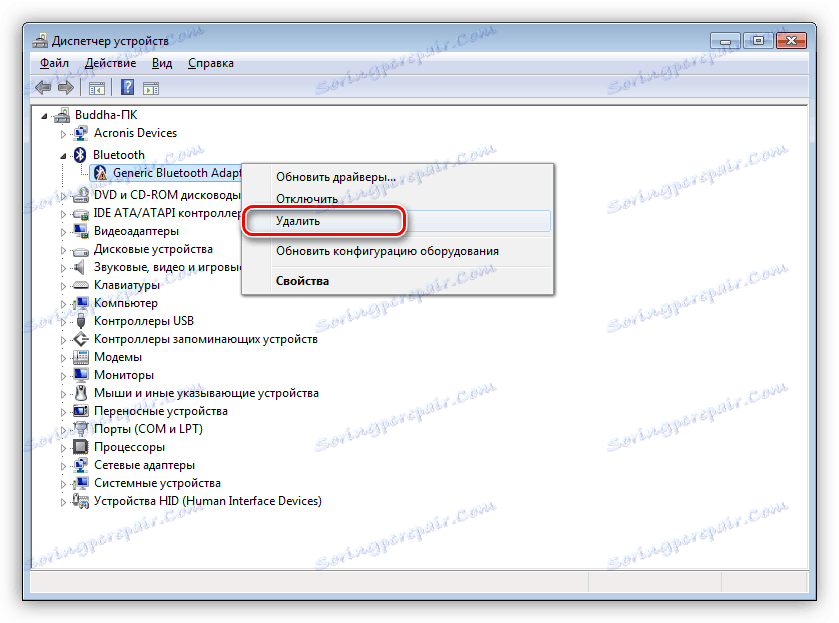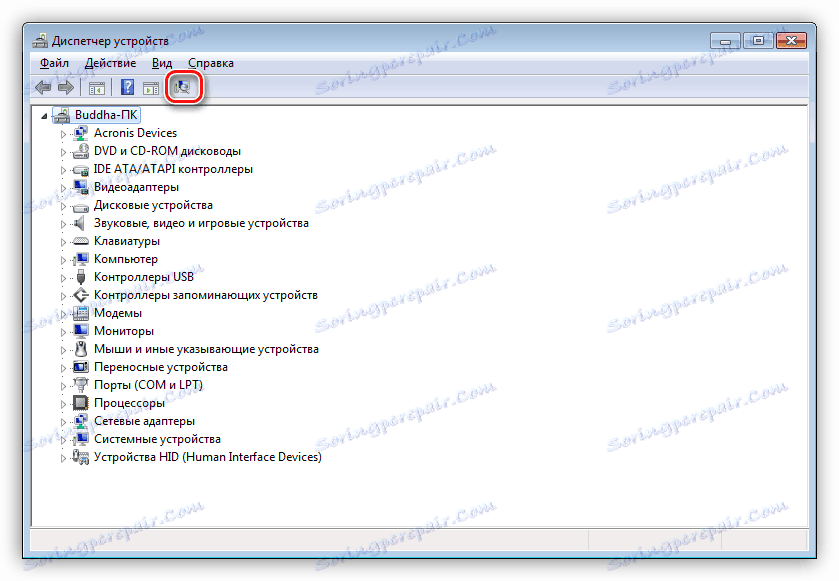Reševanje težave z lomljenim Bluetoothom na prenosnem računalniku
Do danes ni več mogoče predstavljati prenosnega računalnika, ki nima podpore za brezžične tehnologije prenosa podatkov. V nekaterih primerih te funkcije morda ne bodo delovale in ne bodo drugače, kot bi želeli. V tem članku bomo preučili razloge za neuporabnost Bluetootha na prenosnem računalniku.
Vsebina
Bluetooth ne deluje
Razlogi za neuporabnost Bluetootha so lahko razdeljeni na dva dela - uporabnikova dejanja, včasih prejšnji, ter različne napake in napake pri delovanju sistema ali programske opreme. V prvem primeru lahko pride do izklopa adapterja s pomočjo nekaterih nastavitev ali njegove fizične odsotnosti. V drugem primeru naletimo na napake v gonilnikih ali sami Windows.
Razlog 1: Adapter ni nameščen.
V situaciji, ko je nemogoče uporabljati funkcije Bluetooth, najprej morate zagotoviti, da ima sistem ustrezen adapter. To lahko storite s pomočjo posebne programske opreme ali vizualno. Potrebne informacije lahko dobimo s takim programom kot Speccy ali "native" "Device Manager" Windows.
Več podrobnosti: Preverite, ali je na prenosnem računalniku Bluetooth
Bistvo vizualne metode je preveriti, ali so tipkovnice bluetooth prisotne na tipkovnici. Njihova prisotnost kaže, da model podpira to tehnologijo.
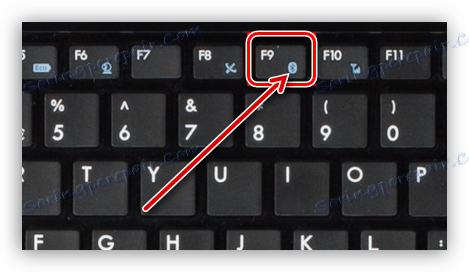
Če je bilo ugotovljeno, da v prenosniku ni adapterja, se težava lahko reši z nakupom potrebne strojne opreme v trgovini in njegovo namestitvijo. Obstajata dve možnosti tukaj. Prva vključuje uporabo zunanje naprave, ki deluje prek USB-ja.

Prednosti takšnih modulov so nizke cene in enostavnost uporabe. Minus ena: zaseden pristanišče YUSB, ki ga uporabniki prenosnih računalnikov vedno manjkajo.
Druga možnost je nakup vgrajenega združenega brezžičnega vmesnika s tehnologijo Wi-Fi in Bluetooth. V tem primeru namestite (zamenjate) komponento, boste morali razstaviti prenosni računalnik ali pa odstraniti enega od pokrovov za storitve na spodnjem delu ohišja. Vaša postavitev je lahko drugačna.
Več podrobnosti:
Računalnik razstavljamo doma
Razstavni prenosnik Lenovo G500
Nameščanje Bluetooth v računalniku
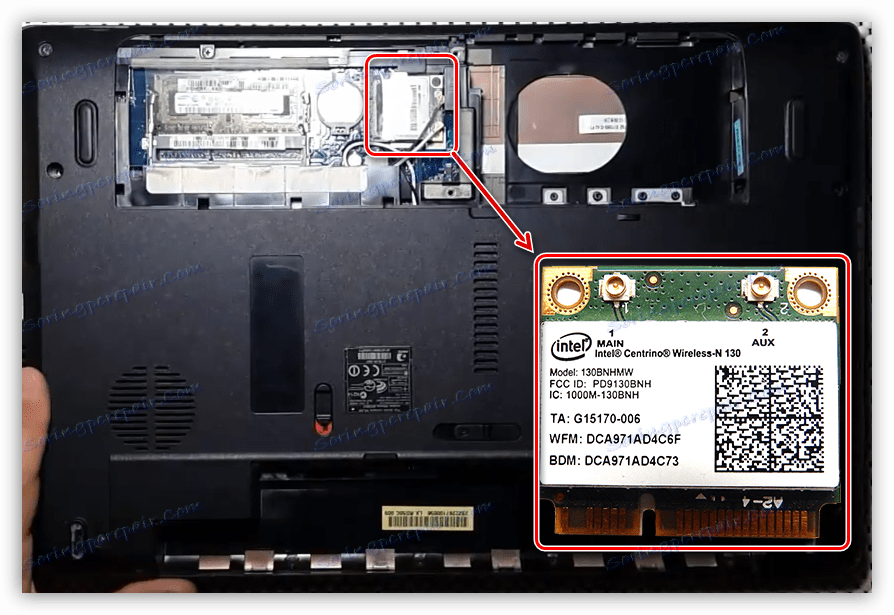
Razlog 2: adapter je prekinjen
Uporabniki lahko zaznajo enostavno odklop adapterja kot napako ali napako slednjega. To se večinoma opazi pri nakupu prenosnih računalnikov na sekundarnem trgu. Prejšnji lastnik lahko to funkcijo izklopi kot nepotreben ali iz drugih razlogov s pomočjo funkcijskih tipk, sistemskih nastavitev ali spreminjanja nastavitev BIOS-a. Če želite odpraviti težavo, morate uporabljati ista orodja.
Funkcijske tipke
Kot smo zapisali zgoraj, na modelih tipkovnice, ki podpirajo prenos podatkov na bluetooth, obstajajo posebne tipke za omogočanje in onemogočanje funkcije. Izrisujejo ustrezno ikono. Za nadzor nad delovanjem adapterja morate v kombinacijo dodati tipko Fn . Na primer, na modelih Samsung bo to Fn + F9 . To pomeni, da je treba vklopiti Bluetooth, samo držite tipko Fn , nato pa pritisnite ikono.
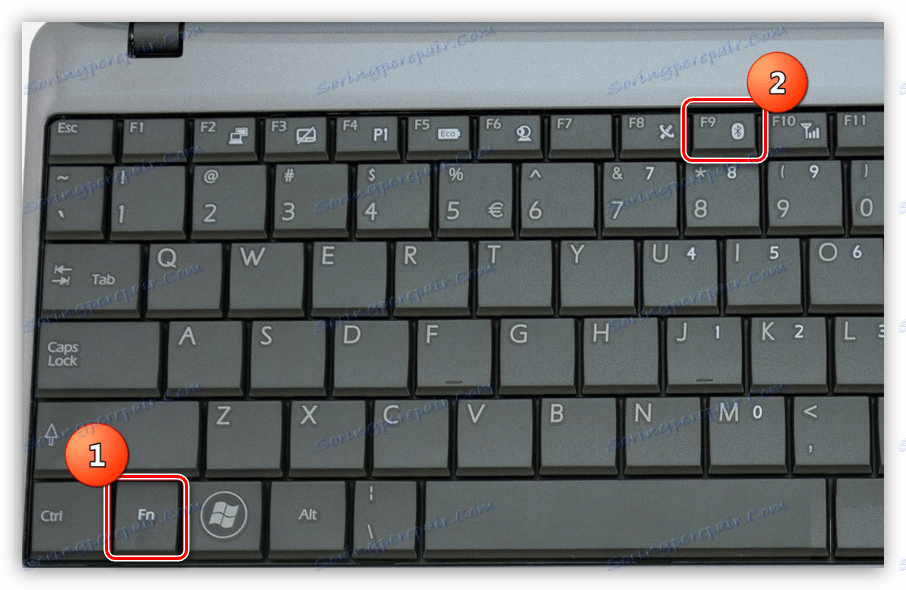
Sistemske nastavitve
Zagon bluetooth funkcije v "desetih" in "osmih" se izvede v blokah sistemskih parametrov ali "Centra za obvestila" .
Preberite več: Kako vklopiti Bluetooth v Windows 10 , Windows 8
V Win 7 se adapter in naprave nadzorujejo s sistemskega pladnja, kjer morate najti znano ikono, jo kliknite z RMB in izberite element, ki vam omogoča vklop in izklop funkcije.

Upravitelj naprav
Bluetooth lahko tudi onemogočite v upravitelju naprav . Za preverjanje je treba to zaskočitev uporabiti z ukazom v "Run" ( Win + R ) liniji.
devmgmt.msc
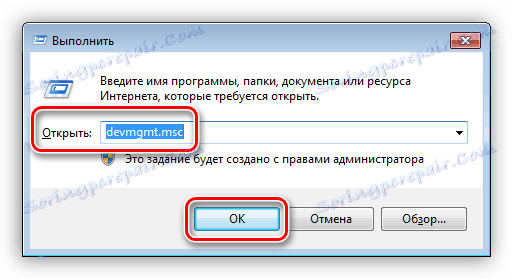
Odprite podružnico »Bluetooth« in poglejte napravo. Če vidimo ikono s puščico navzdol, pomeni, da je naprava onemogočena. Če želite to omogočiti, kliknite RMB po imenu in izberite želeni element kontekstnega menija.
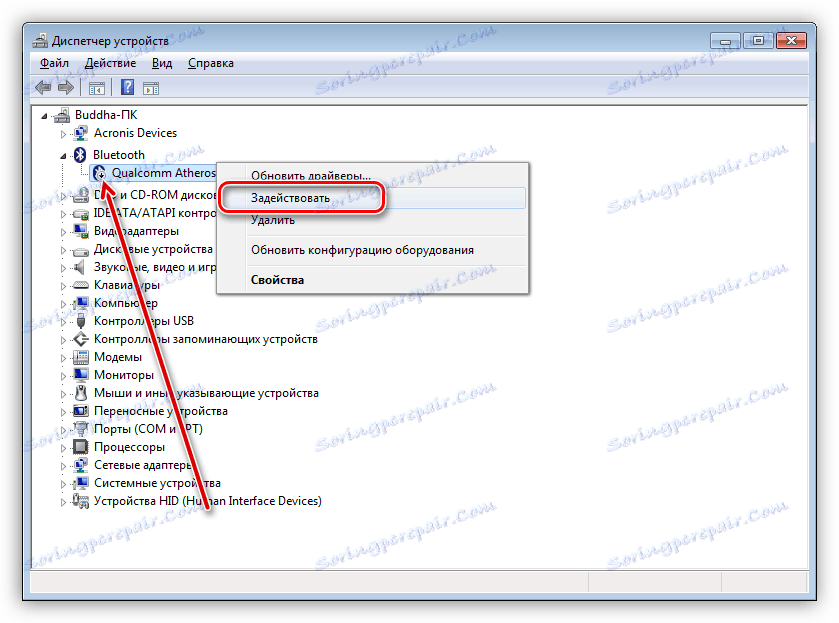
Morda boste morali znova zagnati računalnik.
BIOS
V nekaterih modelih je možno izklopiti bluetooth s pomočjo BIOS-a. To storite na karticah "Advanced" ali "System Configuration" . Zanimajo nas elementi z besedami "Bluetooth" , "Onboard Device" , "Wireless" , "Built-in Device" ali "WLAN" . Če želite omogočiti adapter, morate v kontekstnem meniju preveriti ali izbrati možnost »Omogočeno« .
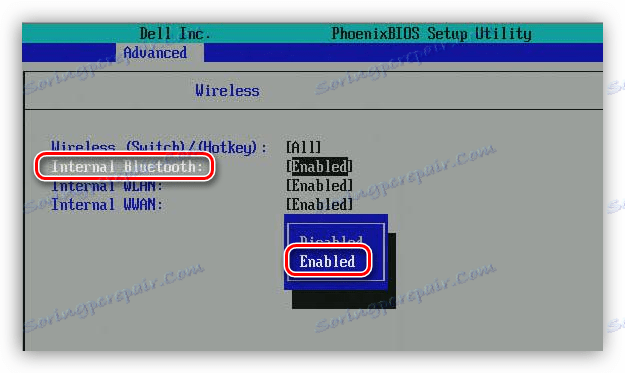
3. razlog: manjkajoči ali napačni gonilniki
Učinkovitost adapterja (če je fizično povezana z prenosnikom) je odvisna od prisotnosti ustreznih gonilnikov v sistemu in njihovega normalnega delovanja.
Pojdite v "Upravitelj naprav" (glejte zgoraj). Če v napravi ni podružnice »Bluetooth« , to pomeni odsotnost gonilnikov.
Če želite odpraviti situacijo, se obrnite na uradno spletno mesto razvijalcev vašega prenosnika, prenesite in namestite potrebno programsko opremo. Upoštevajte, da morate poiskati potrebne datoteke samo na uradnih straneh, sicer sicer ni mogoče zagotoviti normalnega delovanja naprav. Naša spletna stran ima veliko člankov s podrobnimi navodili za različne modele prenosnih računalnikov. Samo vnesite v iskalno polje domača stran obrazec za zahtevo "prenosni gonilniki za prenosni računalnik . "
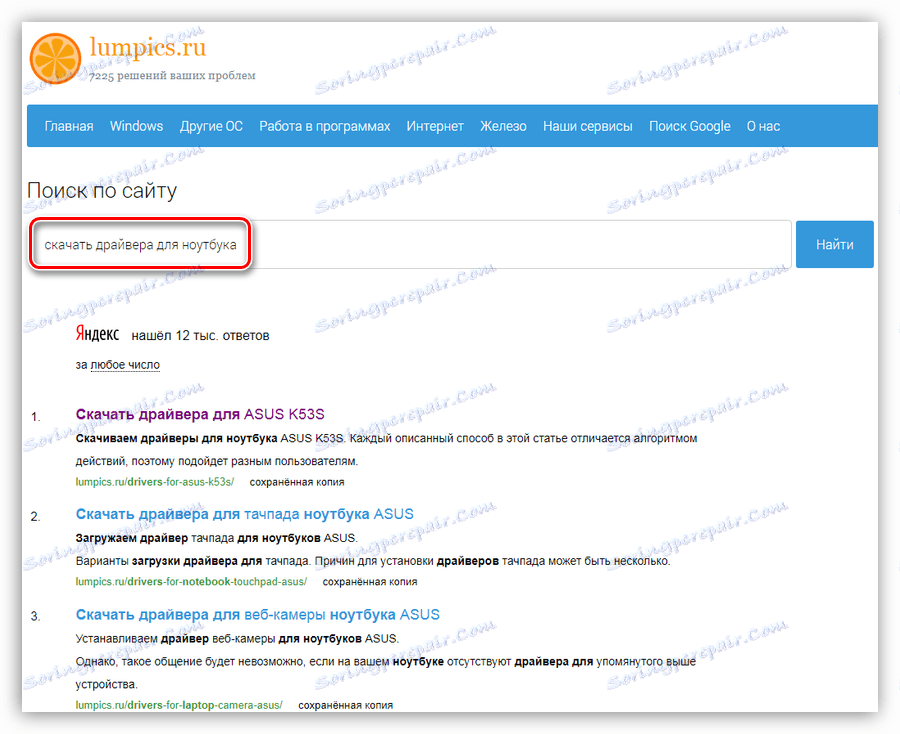
V našem primeru potrebujemo voznika, katerega ime vsebuje besedo "Bluetooth" .
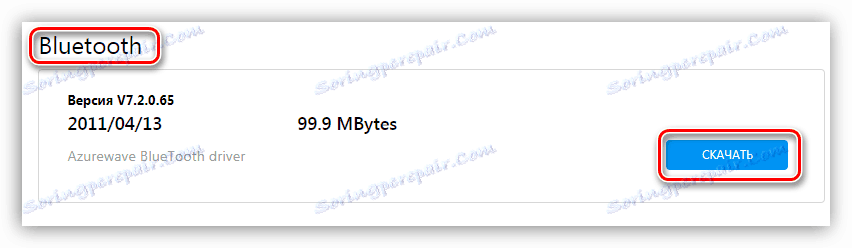
Nameščanje takih paketov se ne razlikuje od namestitve navadnih programov. Ko je proces končan, morate znova zagnati računalnik.
Če obstaja podružnica, je treba pozornost posvetiti ikonam v bližini naprav. To je lahko rumeni trikotnik s klicajem ali rdečim krogom s križcem.
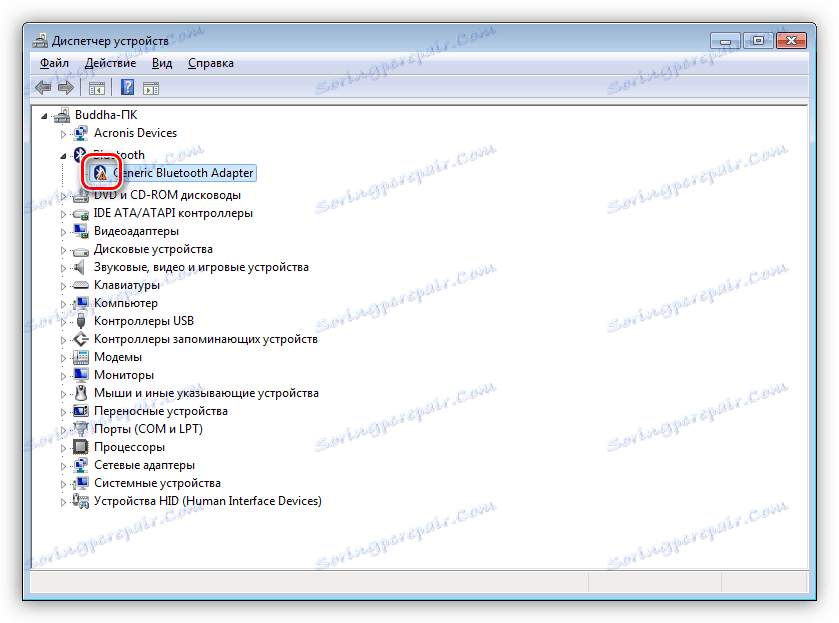
Oba pomenita, da je voznik moten ali poškodovan. Obstaja še en razlog - neuspeh samega adapterja, vendar več o tem kasneje. Obstajata dva načina, kako urediti situacijo. Prva je namestitev novega gonilnika, prenesenega z uradne strani (glejte zgoraj), druga pa odstranitev naprave.
- Potisnite PCM na napravi in izberite element »Izbriši« .
![Odstranjevanje adapterja Bluetooth iz upravitelja naprav v operacijskem sistemu Windows 7]()
- Sistem nas bo opozoril, da bo naprava odstranjena iz sistema. Strinjamo se.
![Potrditev odstranitve bluetooth adapterja iz sistema v upravitelju naprav Windows 7]()
- Možna sta še dva načina. Lahko znova zaženete računalnik ali kliknete gumb za posodobitev konfiguracije. Oboje je vredno preskusiti obe možnosti. Po teh ukrepih se bo voznik ponovno zagnal.
![Posodobitev konfiguracije strojne opreme v upravitelju naprav v operacijskem sistemu Windows 7]()
Razlog 4: Virusni napad
Dejanja virusov, ki so prodrla v naš računalnik, se lahko razširijo na sistemske parametre, ki so odgovorni za delovanje bluetooth-a, pa tudi za datoteke gonilnikov. Če je prišlo do napada ali obstaja sum, da okuži računalnik, je treba opraviti pregled sistema in nato odstraniti škodljivce.
Več podrobnosti:
Boj proti računalniškim virusom
Kako zaščititi računalnik pred virusi
Po odstranitvi morate gonilnike za adapter prilagoditi, tako kot v opisu vzroka 3.
Zaključek
Kot lahko vidite, ni veliko vzrokov za težave Bluetooth. Če zgoraj opisani ukrepi niso rešili težave, je verjetno fizični napaka naprave. V tem primeru morate kupiti nov modul in ga namestiti v prenosni računalnik. To je bolje storiti v servisnem centru, še posebej, če naprava še ni izpolnila garancijskega roka.